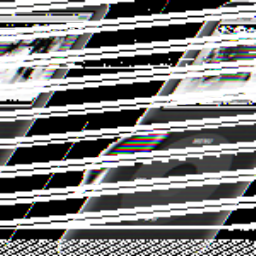ImTOO MOV to MP4 Converter是一款功能强大的MOV转MP4软件。MOV格式转MP4格式久友下载站小编为你推荐ImTOO MOV to MP4 Converter。它是一个高效的QuickTime到MP4转换软件,可以帮助用户轻松地将MOV转换为MP4和MPEG-4 / H.264视频。该程序功能强大,可以转换QuickTime MOV,具有快速的转换速度和出色的图像质量,可以将QT视频转换为用户想要的格式;先进的技术使您可以编辑视频,例如视频分割,文件大小自定义,参数调整等;通过添加多个配置文件的支持,原始MOV文件只能输出一次以上。使用实时计算的视频比特率,并使用比特率计算器自定义所需的输出文件大小。您可以执行以下操作之一,而无需等待转换完成:退出/关闭/待机/休眠!
新的功能:
优化了用于GPU加速的配置文件参数。
支持配置文件参数:Main,Baseline和High。
支持预设参数:超级快,超级快,非常快,更快,快,中等,慢,慢。
可以调节内置播放器,并且可以在4:3和16:9之间切换缩放模式
将配置文件设置分为不同的类型并添加电源管理功能
将MOV转换为MP4
借助强大的解码/编码技术,该智能程序可以有效地将MOV转换为MP4和MPEG-4 / H.264。
支持多核CPU
ImTOO MOV到MP4 Converter的快速转换速度完全支持多核CPU。
批量转换
将多个MOV文件批量转换为MP4视频。
安装步骤:
1.用户可以单击本网站提供的下载路径下载相应的程序安装包
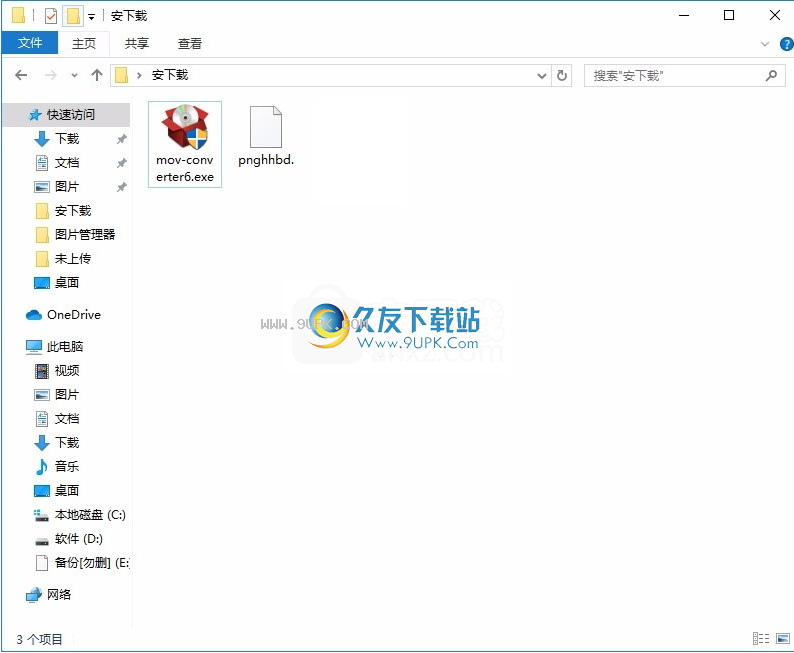
2.只需使用解压功能打开压缩包,双击主程序进行安装,弹出程序安装界面


3.同意协议的条款,然后继续安装应用程序,单击“同意”按钮
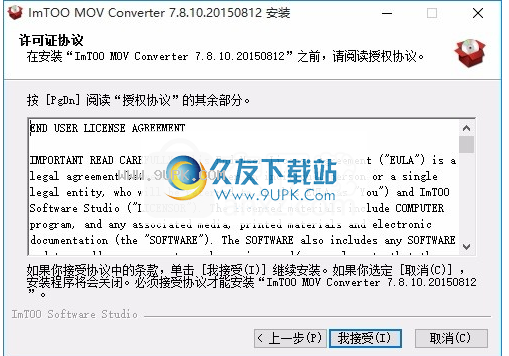
4.可以单击浏览按钮根据需要更改应用程序的安装路径
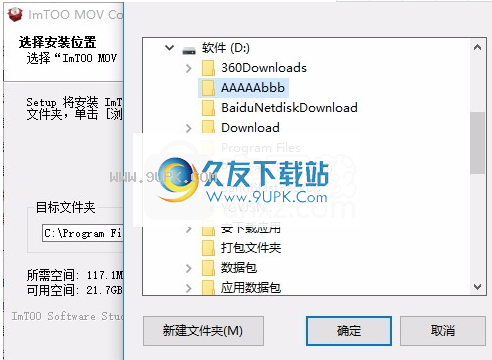
5.弹出以下界面,用户可以直接使用鼠标单击下一步按钮
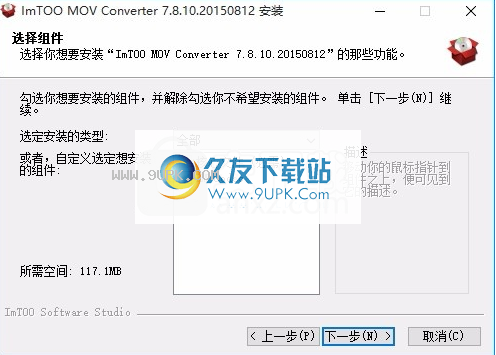
6.桌面快捷键的创建是否可以根据用户的需要
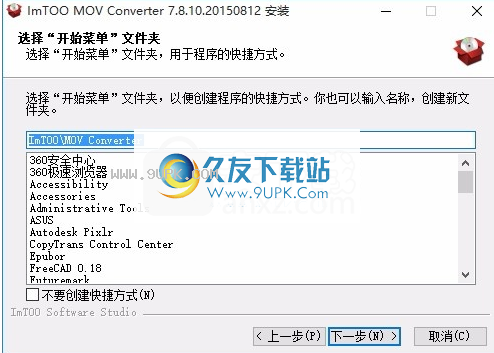
7.现在就可以安装主程序了,单击安装按钮开始安装。
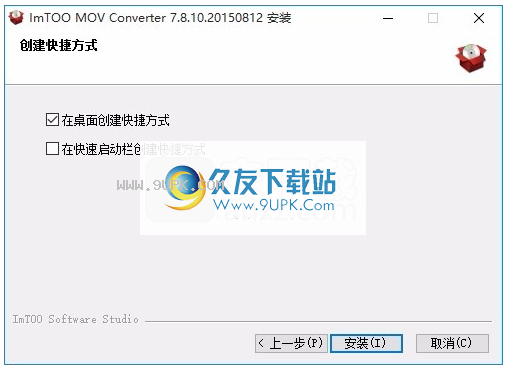
8.弹出应用程序安装进度栏的加载界面,等待加载完成

9.根据提示单击“安装”,弹出程序安装完成界面,单击“完成”按钮
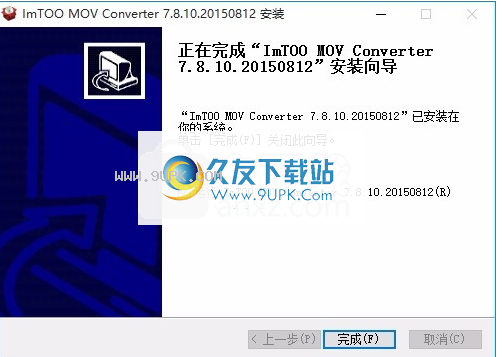
软件特色:
提供可调节的宽高比(4:3和16:9),可调节大小的播放器,电源管理和按不同类型分类的清晰配置文件设置。
配置文件设置按不同类型排序。
通过设置分割时间或文件大小,可以将大视频文件自动分割为多个小文件。
允许您使用用户定义的开始时间和持续时间来转换原始MOV文件的任何视频剪辑。
提供定制的详细视频和音频参数:比特率,帧率,分辨率,编解码器,质量。
使用“添加配置文件”功能,一个MOV文件可以一次输出多个文件。
比特率计算器使您能够获取所需的文件大小。视频比特率将立即计算。
此MOV到MP4转换器中提供的后完成操作使您可以从等待转换到结束的过程中释放出来。
转换任务可以在后台完成。因此,您可以同时运行其他程序。
快照选项可让您在预览视频时捕获所需的当前图像,并将其另存为JPG,PNG,GIF,BMP文件。
使用教程:
加载文件
单击工具栏上的“添加文件”下拉按钮,单击“添加文件...”选项,然后在打开的对话框中选择所需的视频,音频或图片文件。加载的文件将显示在文件列表中。
或单击“添加文件夹...”选项,然后选择所需的文件夹,然后将文件夹中的所有文件加载到文件列表中。
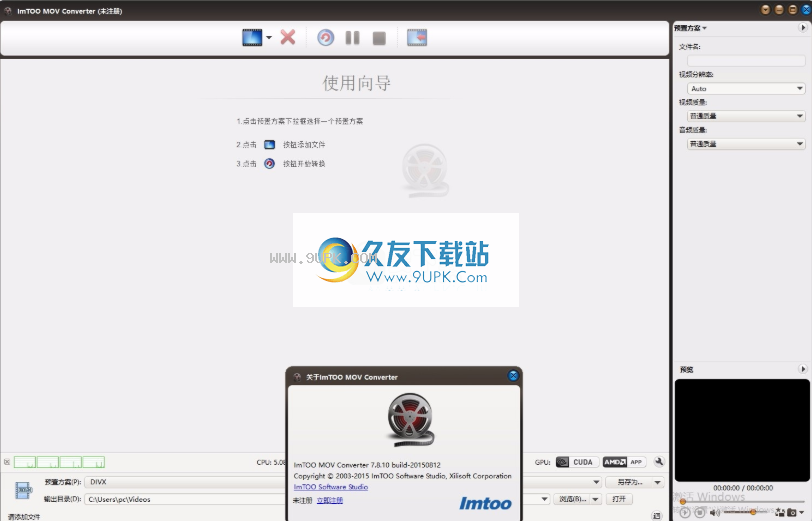
您也可以将文件添加到文件列表,单击文件>添加文件...或添加文件夹...选项,然后在打开的对话框中选择所需的文件或文件夹。
选择个人资料
选个或多个fi
在“文件”列表中,单击“打开配置文件”下拉列表,然后在“分类配置文件”列表中选择所需的配置文件。提示:
(1)如果您对默认配置文件参数设置不满意,可以在右侧的配置文件设置面板中进行调整。单击面板上的下拉按钮,选择“基本设置”,“视频编解码器”,“音频编解码器”,“图片编解码器”,“元数据”选项,进入相应的面板调整参数。
(2)您可以在配置文件列表的关键字文本框中输入配置文件的关键字,以快速搜索所需的配置文件。
选择目的地
单击设置面板上的“浏览...”下拉按钮,选择“浏览...”选项,然后在打开的对话框中选择用于保存输出文件的目标文件夹,然后单击“确定”按钮返回到主菜单。窗口。
如果您的计算机已连接到iPod,iPhone,iPod touch,PSP或其他设备,则可以单击“浏览”下拉按钮以检查相应的选项,以将输出文件导出到您的设备。
开始转换
完成上述设置后,在文件列表中检查要转换的文件,然后单击工具栏上的转换已检查项目按钮以开始转换。您可以在主窗口底部的进度栏中查看进度。
提示:在转换过程中,您可以根据需要随时单击“暂停检查项”或“停止检查项”按钮来暂停或停止转换。




















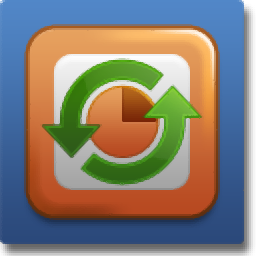




![Free YouTube to iPod Converter[YouTube转iPod转换器] 3.11.63.913 英文最新版](http://pic.9upk.com/soft/UploadPic/2015-9/20159161024257087.gif)